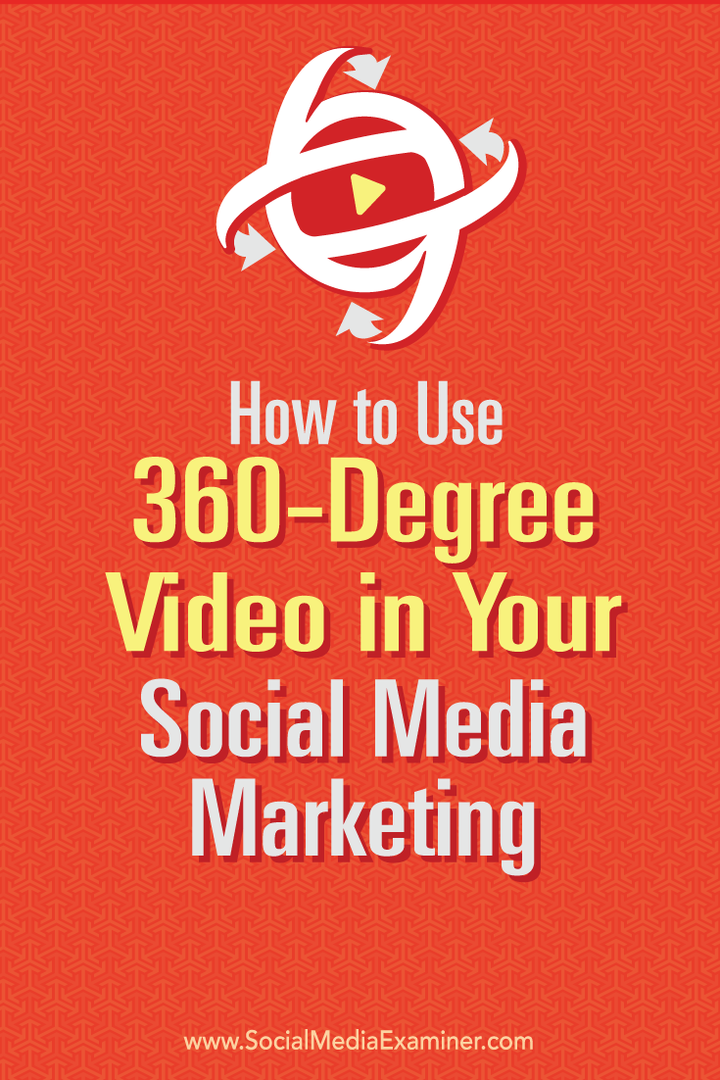बेहतर परिणामों के लिए अपने फेसबुक विज्ञापन अकाउंट का ऑडिट कैसे करें: सोशल मीडिया परीक्षक
फेसबुक विज्ञापन फेसबुक / / July 07, 2021
क्या आप अपने Facebook विज्ञापनों पर कम रिटर्न देख रहे हैं? क्या आपको अपनी Facebook विज्ञापन सेटिंग की समीक्षा किए हुए कुछ समय हो गया है?
इस लेख में, आप जानेंगे कि कैसे पांच Facebook विज्ञापन कारकों का ऑडिट किया जाए जो आपके परिणामों को बेहतर बना सकते हैं।

अपने Facebook विज्ञापन सेटअप की समीक्षा क्यों करें?
अपने Facebook विज्ञापन खाते का ऑडिट करना एक संपूर्ण अभ्यास की तरह लग सकता है, लेकिन यह आपकी भुगतान की गई विज्ञापन रणनीति की निरंतर सफलता के लिए महत्वपूर्ण है। इससे भी महत्वपूर्ण बात, यह मदद कर सकता है फालतू विज्ञापन खर्च कम करें.
ऑडिट का लक्ष्य प्रदर्शन में सुधार के अवसरों को उजागर करना और उन क्षेत्रों की पहचान करना है जो अच्छी तरह से काम कर रहे हैं। इस समीक्षा के परिणाम आपके फेसबुक अभियानों से अनुमान लगाएंगे और आपको अपनी भुगतान की गई सामाजिक रणनीति के प्रबंधन में विश्वास दिलाएंगे।
अपने ऑडिट को प्रमुख अनुभागों में विभाजित करना—खाता संरचना, ट्रैकिंग, लक्ष्यीकरण, क्रिएटिव और रिपोर्टिंग—आपको गहरी खुदाई करने और व्यवस्थित रहने की अनुमति देगा। ये सभी पहलू आपके अभियानों के परिणाम को निर्धारित करने के लिए एक साथ काम करते हैं।
प्रो टिप: मुझे एक स्प्रेडशीट में ऑडिट को संकलित करने में मदद मिलती है ताकि आप खाते के प्रत्येक अनुभाग की समीक्षा करते समय नोट्स ले सकें। इस तरह की स्प्रेडशीट कैसी दिख सकती है, इसका एक उदाहरण यहां दिया गया है, जो अधिक मूलभूत वस्तुओं से शुरू होता है:
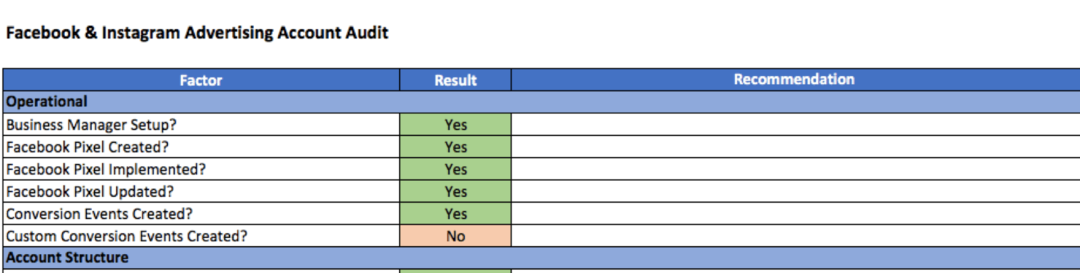
# 1: अपने फेसबुक विज्ञापन खाते की संरचना की समीक्षा करें
फेसबुक बिजनेस मैनेजर
यह सुनिश्चित करने के लिए कि आप सफलता के लिए तैयार हैं, आपको अपने पेज, इंस्टाग्राम अकाउंट, विज्ञापन अकाउंट, पिक्सल और वेबसाइट डोमेन सहित अपने सभी फेसबुक एसेट को व्यवस्थित करने के लिए बिजनेस मैनेजर का उपयोग करना होगा। यह टूल आपको अपने व्यवसाय में अनुमतियों और भूमिकाओं को प्रबंधित करने की भी अनुमति देता है।
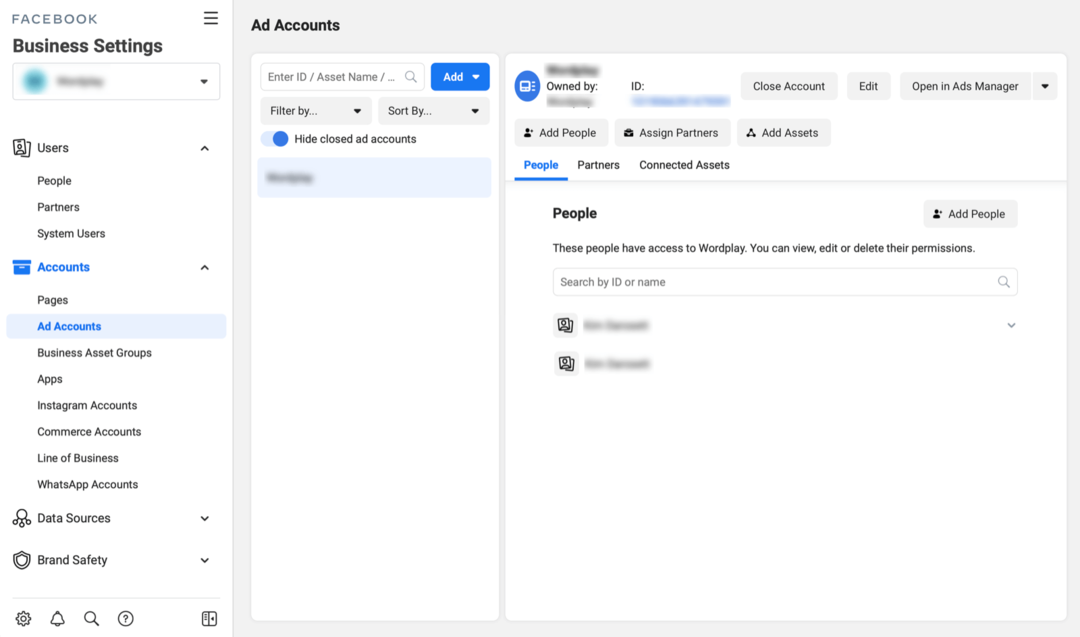
सोशल मीडिया मार्केटिंग सोसाइटी (ऑनलाइन प्रशिक्षण जारी)

मार्केटिंग का विश्वास हासिल करना चाहते हैं और अपने करियर को गति देना चाहते हैं? समाज को प्रयास करें नए मार्केटिंग विचारों की खोज करें, अपने परिणामों में सुधार करें, समर्थन प्राप्त करें और अपरिहार्य बनें. चल रहे प्रशिक्षण, पेशेवरों से अंतर्दृष्टि, और आपको समझने वाले सहायक विपणक के समुदाय के लिए हमसे जुड़ें।
अपनी परीक्षण सदस्यता शुरू करें
यदि आपके पास व्यवसाय प्रबंधक खाता नहीं है, तो इसे सेट करना आसान है। यात्रा facebook.business.com/overview और खाता क्रेडेंशियल का उपयोग करके Facebook में लॉग इन करें जो आपको आपके विज्ञापन खाते और संबद्ध संपत्तियों तक पहुंच प्रदान करते हैं। आसान प्रबंधन के लिए संकेतों का पालन करें और अपने व्यवसाय की सभी संपत्तियों को व्यवसाय प्रबंधक में शामिल करें। कैसे करना है जानने के लिए इस लिंक किए गए लेख को पढ़ें Read बिज़नेस मैनेजर में अपनी एसेट प्रबंधित करें.
यह सुनिश्चित करने के लिए कि आप सफलता के लिए तैयार हैं, पालन करने के लिए कुछ सर्वोत्तम प्रथाएं हैं। शुरुआत के लिए, सुनिश्चित करें कि आप एक व्यवसाय प्रबंधक खाते में एक से अधिक व्यवस्थापक असाइन करते हैं, जब कोई व्यक्ति एक्सेस खो देता है। इसके अतिरिक्त, यदि आपके पास व्यवसाय की एक से अधिक पंक्तियाँ हैं, तो आप यह सुनिश्चित करने के लिए कि पिक्सेल या विज्ञापन खाते गलत व्यवसाय को निर्दिष्ट नहीं किए जाते हैं, आप "व्यवसाय की रेखा" द्वारा संपत्तियों को एक साथ समूहित कर सकते हैं।
फेसबुक विज्ञापन प्रबंधक
विज्ञापन प्रबंधक में, आप अपने Facebook अभियानों, विज्ञापन सेटों और विज्ञापनों का समग्र सेटअप देख सकते हैं। अपने Facebook विज्ञापन खाते की संरचना की समीक्षा करने से आपको अपने अभियानों को अधिक प्रभावी ढंग से प्रबंधित करने और संभावित सेटअप त्रुटियों को कम करने में मदद मिल सकती है।
अभियान
आपके Facebook अभियानों को उद्देश्य (व्यावसायिक लक्ष्य) द्वारा व्यवस्थित किया जाना चाहिए, जैसे ऑनलाइन बिक्री के लिए रूपांतरण और वेबसाइट विज़िट के लिए ट्रैफ़िक। अलग-अलग लक्ष्यों वाले अलग-अलग अभियान रखने से आप बजट को ठीक से प्रबंधित कर सकते हैं और परिणामों का मूल्यांकन कर सकते हैं।
जानने के लिए इस लिंक किए गए लेख को देखें अपना लक्ष्य प्राप्त करने के लिए सही Facebook अभियान उद्देश्य कैसे चुनें.
विज्ञापन सेट
विज्ञापन सेट आपके अभियान में रखे गए हैं। दर्शकों द्वारा अपने विज्ञापन सेट को व्यवस्थित करना प्रदर्शन का मूल्यांकन करने का सबसे अच्छा तरीका है। विज्ञापन सेट स्तर वह है जहां आप अपने लक्ष्यीकरण और बहिष्करण को परिभाषित करते हैं, जिसकी चर्चा हम इस लेख में बाद में करेंगे।
विज्ञापन
प्रत्येक विज्ञापन सेट में छह से अधिक विज्ञापन शामिल नहीं होने चाहिए। यह Facebook के एल्गोरिथम को अनुकूलित करने के लिए पर्याप्त जानकारी देगा, साथ ही आपको रचनात्मक प्रदर्शन और शीर्ष प्रदर्शन करने वाली विज्ञापन कॉपी में महत्वपूर्ण अंतर्दृष्टि एकत्र करने की अनुमति देगा।
सुनिश्चित करें कि आपका विज्ञापन-नामकरण सम्मेलन प्रदर्शन रिपोर्टिंग में सहायता के लिए प्रत्येक विज्ञापन में उपयोग किए गए क्रिएटिव की स्पष्ट रूप से पहचान करता है। नामकरण परंपरा का एक उदाहरण "Image_Product Photo_Promo" हो सकता है।
#2: अपने ट्रैकिंग सेटअप की समीक्षा करें
फेसबुक पिक्सेल और तृतीय-पक्ष ट्रैकिंग जैसे गूगल विश्लेषिकी आपके Facebook अभियानों की प्रभावशीलता और आपके व्यवसाय पर उनके प्रभाव का मूल्यांकन करने में आपकी सहायता करता है। खराब प्रदर्शन के लिए आमतौर पर अनदेखी योगदानकर्ता विसंगतियों को ट्रैक कर रहा है। यहां यह सुनिश्चित करने का तरीका बताया गया है कि आपकी अभियान ट्रैकिंग सही तरीके से सेट की गई है।
आरोपण
हाल ही में आईओएस गोपनीयता अपडेट के साथ, फेसबुक के एट्रिब्यूशन विंडो (एक सीमित समयावधि जिसमें परिणाम Facebook विज्ञापनों को दिए जा सकते हैं) अब 7-दिन के क्लिक, 1-दिन के दृश्य पर सेट है। यह सुनिश्चित करना महत्वपूर्ण है कि आपके सभी अभियान एक ही एट्रिब्यूशन विंडो के साथ प्रदर्शन को माप रहे हैं, खासकर यदि आप पुराने अभियान चालू कर रहे हैं।
अपने अभियानों के लिए एट्रिब्यूशन विंडो डेटा खोजने के लिए, विज्ञापन प्रबंधक में कॉलम > कस्टमाइज़ कॉलम पर क्लिक करें और पॉप-अप विंडो में एट्रिब्यूशन विंडो मीट्रिक चुनें। इस लिंक किए गए लेख को देखें विज्ञापन प्रबंधक में कस्टम रिपोर्ट सेट करने का तरीका जानें.
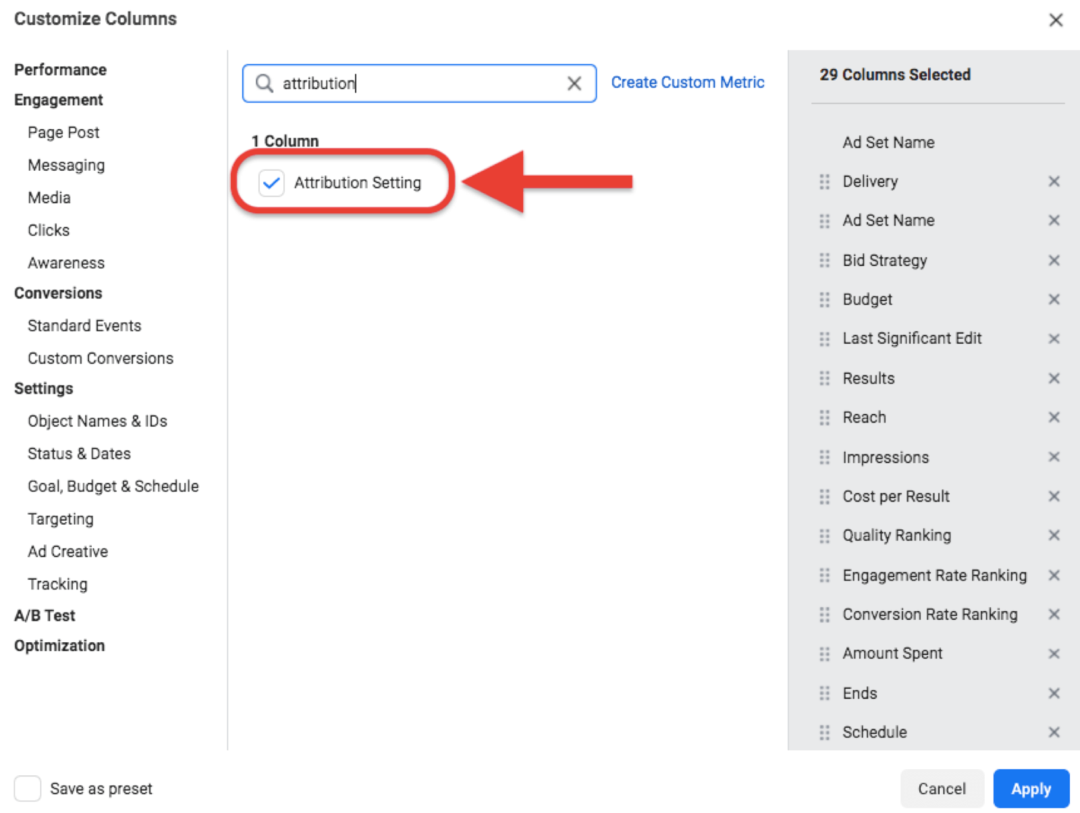
फेसबुक पिक्सेल
विज्ञापन स्तर पर अलग-अलग लैंडिंग पृष्ठ, पिक्सेल और तृतीय-पक्ष ट्रैकिंग दिखाने के लिए दृश्य बदलने के लिए विज्ञापन प्रबंधक डैशबोर्ड में, सेटअप देखें टॉगल का चयन करें।

सुनिश्चित करें कि हरे रंग का पिक्सेल संकेतक खाते के पिक्सेल के बगल में प्रदर्शित होता है और सभी विज्ञापनों से जुड़ा होता है। यदि पिक्सेल को विज्ञापन में नहीं जोड़ा जाता है, तो जब उपयोगकर्ता आपकी साइट पर क्लिक करता है तो Facebook प्रदर्शन का आकलन नहीं कर सकता है।
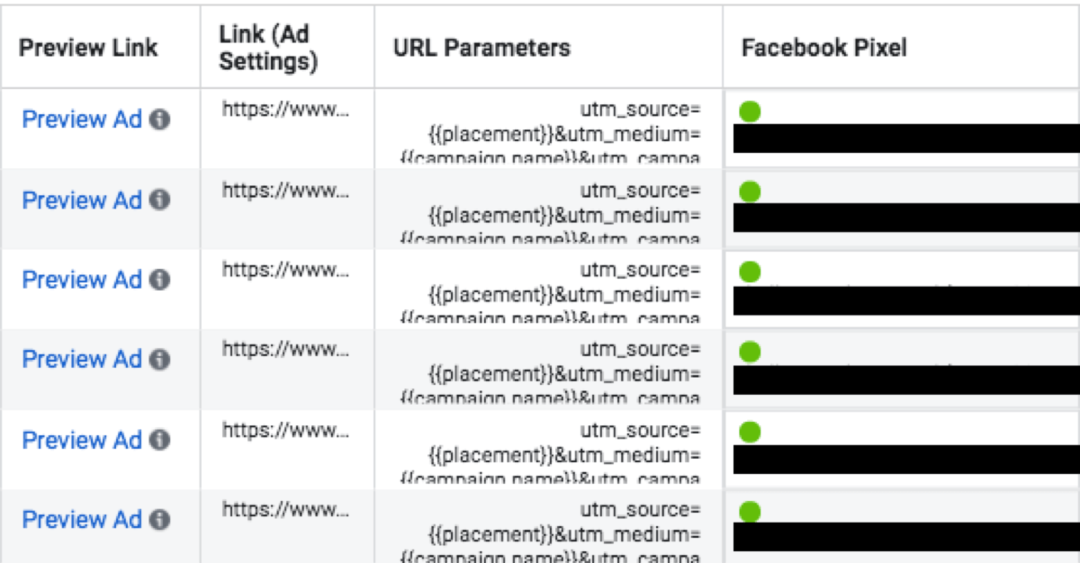
यदि आप उपयोग कर रहे हैं UTM ट्रैकिंग, सुनिश्चित करें कि टैग किए गए सभी विज्ञापनों में ट्रैकिंग एक जैसी है, इसलिए रिपोर्टिंग सभी पहलों में सटीक है। विज्ञापन निर्माण अनुभाग में, Facebook आपको "utm_source=facebook&utm_medium=promotion" जैसे UTM कोड जनरेट करने की अनुमति देता है।
विज्ञापन प्रबंधक में विज्ञापन टैब पर पिक्सेल सेटअप का मूल्यांकन करने के बाद, ईवेंट मैनेजर में पिक्सेल गतिविधि का मूल्यांकन करें. गतिविधि को सही ढंग से ट्रैक किया जा रहा है और कोई त्रुटि नहीं है यह सुनिश्चित करने के लिए आपको नियमित रूप से ईवेंट प्रबंधक की जांच करनी चाहिए।
जब आप पिक्सेल गतिविधि की समीक्षा करते हैं, तो उसी समयावधि की तुलना Google Analytics या Shopify डैशबोर्ड जैसे तृतीय-पक्ष टूल का उपयोग करके अपनी साइट पर दिखाई देने वाली गतिविधि से करें। यदि आप विसंगतियां पाते हैं, तो आप ईवेंट प्रबंधक के भीतर ईवेंट का परीक्षण कर सकते हैं या अपनी वेबसाइट या ऐप पर नेविगेट करने और पिक्सेल का परीक्षण करने के लिए पिक्सेल हेल्पर ब्राउज़र एक्सटेंशन जोड़ सकते हैं।
Google Analytics को अपने व्यवसाय के लिए काम में लाएं (ऑनलाइन प्रशिक्षण)

जब आपकी मार्केटिंग गतिविधियों पर नज़र रखने की बात आती है, तो क्या आपने कभी सोचा है, "एक बेहतर तरीका होना चाहिए"? क्या आप सीमित डेटा के आधार पर निर्णय लेने के लिए बाध्य हैं? सही प्रशिक्षण के साथ, आप Google Analytics का उपयोग करने के लिए कर सकते हैं अपने सभी मार्केटिंग प्रयासों को निश्चित रूप से मापें.
आप अपने विज्ञापन खर्च में लीक को रोकेंगे, अपने मार्केटिंग खर्च को सही ठहराएंगे, बेहतर मार्केटिंग निर्णय लेने के लिए आपको जो आत्मविश्वास चाहिए, उसे हासिल करेंगे और ग्राहक यात्रा के हर चरण में क्या काम कर रहा है, यह जान पाएंगे। दुनिया के अग्रणी एनालिटिक्स प्रो को आपको रास्ता दिखाने दें। सोशल मीडिया परीक्षक पर अपने दोस्तों से मार्केटर्स के लिए हमारा नया Google Analytics पाठ्यक्रम देखें।
अधिक जानने के लिए क्लिक करें: विश्लेषिकी प्रशिक्षण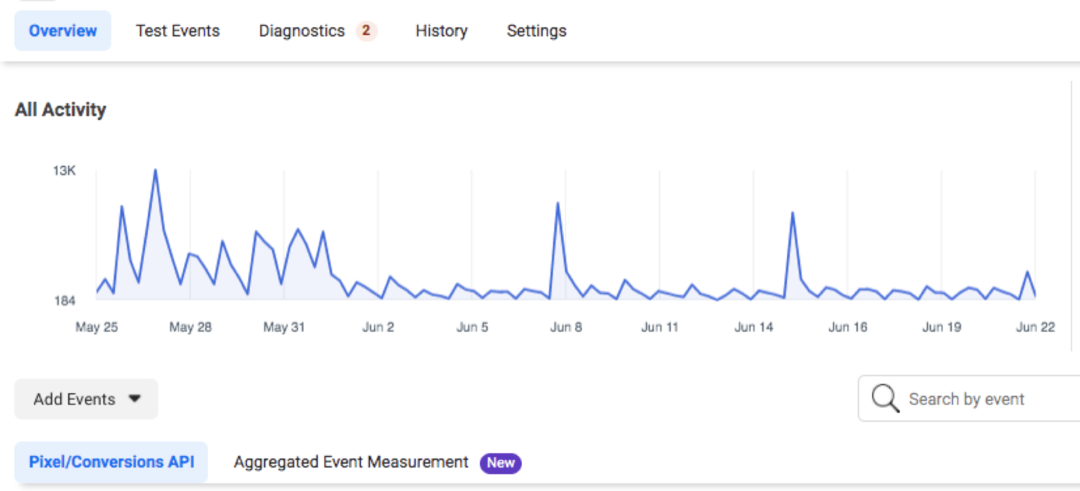
#3: अपनी Facebook ऑडियंस, लक्ष्यीकरण और प्लेसमेंट की समीक्षा करें
दर्शकों के प्रकार
आप विज्ञापन प्रबंधक के ऑडियंस अनुभाग में अपने द्वारा बनाई गई—कस्टम, समान दिखने वाली, और सहेजी गई सभी ऑडियंस देख सकते हैं. यदि संभव हो तो तिथियों सहित अपने दर्शकों के लिए स्पष्ट नामकरण परंपराओं का उपयोग करना (उदाहरण के लिए, "PROSPECTING_MIDFUNNEL_JUNE 2021") यह सुनिश्चित करने में मदद करेगा कि आप अपने अभियान में सही दर्शकों को लक्षित कर रहे हैं।
आपको अपनी कस्टम ऑडियंस को नियमित रूप से अपडेट करना चाहिए लेकिन उद्योग और कंपनी के आकार के अनुसार अंतराल अलग-अलग होगा। आम तौर पर, आप मैन्युअल रूप से एक नई सूची अपलोड करके या किसी स्वीकृत तृतीय-पक्ष पार्टनर के माध्यम से एक स्वचालित फ़ीड सेट करके अपने कस्टम ऑडियंस को हर 1-3 महीने में अपडेट करना चाहते हैं। यह डेटा को ताज़ा करेगा और लक्ष्यीकरण के लिए उपयोग की जाने वाली ऑडियंस की गुणवत्ता में सुधार करेगा और समान दिखने वाले दर्शकों का निर्माण.
दर्शकों का आकार
आपके द्वारा अपने Facebook अभियान में लक्षित दर्शकों का आकार एक महत्वपूर्ण विचार है क्योंकि संकीर्ण दर्शकों को सीमित वितरण प्राप्त होगा और प्रदर्शन को नुकसान पहुंचा सकता है।
जब आप अपना लक्ष्यीकरण सेट करते हैं, तो आप ऑडियंस पर जितने अधिक लक्ष्यीकरण विकल्प डालते हैं, ऑडियंस की परिभाषा उतनी ही संकीर्ण होती है. आप ऐसी ऑडियंस बनाना चाहते हैं जो आपके लक्षित बाज़ार के साथ संरेखित हों, लेकिन प्रदर्शन को अनुकूलित करने के लिए Facebook के लिए पर्याप्त व्यापक हों।
फेसबुक दर्शकों के आकार के लिए दो संकेतक प्रदान करता है:
- दर्शकों की परिभाषा: एक विज्ञापन सेट के भीतर, आपको एक डायल संकेतक दिखाई देगा जो आपकी ऑडियंस के व्यापक या संकीर्ण होने के साथ बदलता है। इस संकेतक पर ध्यान दें और अपने दर्शकों को अनुकूलित करने के लिए पर्याप्त व्यापक रखें। IOS 14.5 के अपडेट के साथ, आमतौर पर अपने दर्शकों को 500K या उच्चतर उपयोगकर्ताओं पर सेट करना आदर्श है।
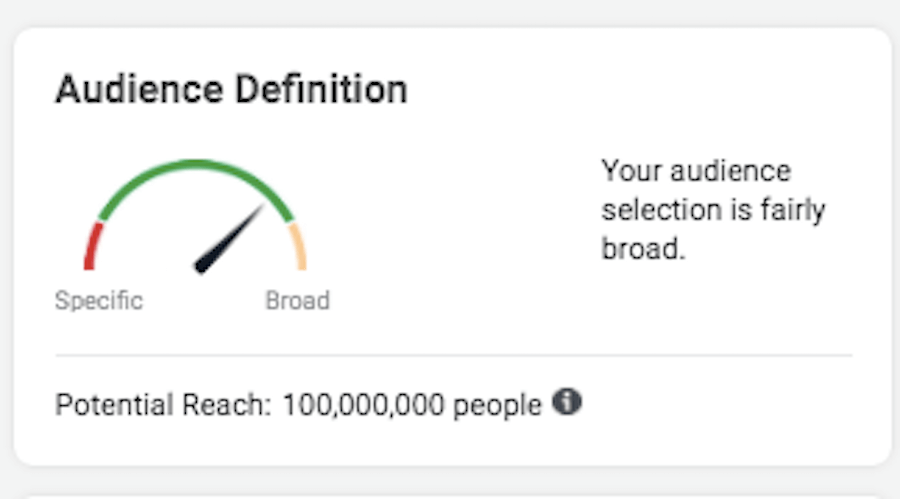
- वितरण: ऑडियंस आकार का एक अन्य संकेतक आपकी रिपोर्टिंग के विज्ञापन सेट टैब पर वितरण कॉलम है। जैसे-जैसे अभियान आगे बढ़ेगा यह अपडेट होगा। यदि संकेतक "लर्निंग लिमिटेड" के रूप में चिह्नित है, तो दर्शक या बजट बहुत छोटा हो सकता है। मिलती-जुलती ऑडियंस को मिलाने से आपको इस समस्या को प्रबंधित करने में मदद मिल सकती है. इस लिंक किए गए लेख को पढ़ें पता लगाएं कि Facebook विज्ञापनों का सीखने का चरण आपके विज्ञापनों की दृश्यता को कैसे प्रभावित करता है.
ऑडियंस बहिष्करण
आप विशिष्ट ऑडियंस या समूहों को अपने Facebook अभियान द्वारा लक्षित किए जाने से बाहर करने के लिए नियम सेट कर सकते हैं। ऑडियंस बहिष्करण आपके बजट को प्रभावी ढंग से प्रबंधित करने में आपकी सहायता करते हैं, इसलिए आप एक ही ऑडियंस पर कई बार बोली नहीं लगा रहे हैं। उदाहरण के लिए:
- एक पूर्वेक्षण अभियान से विज्ञापन प्राप्त करने से वफादार ग्राहकों के कस्टम ऑडियंस को बाहर करें।
- अलग-अलग समान दिखने वाली श्रेणियों की प्रभावशीलता का परीक्षण करने के लिए बड़े समान दिखने वाले समान (3-5%) से छोटे प्रतिशत समान दिखने वाले (1-3%) बहिष्कृत करें।
- ऐप इंस्टॉल करने वालों के कस्टम ऑडियंस को ऐप इंस्टॉल करने के लिए पूर्वेक्षण संदेश प्राप्त करने से बाहर करें।
अपने अभियानों के लिए ऑडियंस सेटअप और ऑडियंस बहिष्करण देखने के लिए, विज्ञापन प्रबंधक में विज्ञापन सेट टैब पर नेविगेट करें और सेटअप टॉगल चुनें।
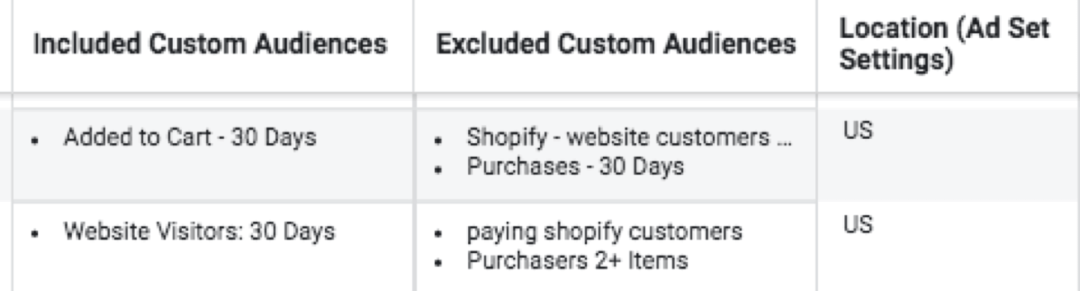
प्लेसमेंट
Facebook अभियानों के लिए डिफ़ॉल्ट प्लेसमेंट सेटिंग स्वचालित प्लेसमेंट है, जो Facebook की सभी संपत्तियों पर मीडिया चलाता है. जैसे-जैसे आप अपने अभियान से अधिक जानकारी प्राप्त करते हैं, आप यह चुन सकते हैं कुछ प्लेसमेंट चुनें या बहिष्कृत करें प्रदर्शन के आधार पर।
यदि आप मैन्युअल प्लेसमेंट चुनते हैं, तो यह सुनिश्चित करने के लिए विज्ञापन सेट में प्लेसमेंट की समीक्षा करना महत्वपूर्ण है आप अपने इच्छित सभी प्लेसमेंट पर चल रहे हैं और आपका क्रिएटिव उन पर चलने के योग्य है नियुक्तियाँ। उदाहरण के लिए, यदि आपने इंस्टाग्राम स्टोरीज को चुना है, तो सुनिश्चित करें कि आपके पास है लंबवत रचनात्मक सर्वश्रेष्ठ उपयोगकर्ता अनुभव के लिए।
#4: अपने फेसबुक विज्ञापन क्रिएटिव की समीक्षा करें
फेसबुक अभियान के कुछ सबसे महत्वपूर्ण पहलू रचनात्मक और रचनात्मक संदेश हैं। इन तत्वों की समीक्षा करें:
संदेश: अपने संदेश (अर्थात, शीर्षक, प्राथमिक पाठ) का मूल्यांकन करें और सुनिश्चित करें कि आपके सभी विज्ञापनों में स्पष्ट कॉल टू एक्शन (CTA) है। पुराने प्रचारों या मौसमी संपत्तियों की सामग्री की समीक्षा भी करें जिन्हें आपने अनदेखा किया होगा।
सीटीए बटन: सुनिश्चित करें कि सीटीए बटन (यदि लागू हो) उपयोगकर्ताओं को सही कार्रवाई करने के लिए प्रेरित कर रहा है (उदाहरण के लिए जागरूकता अभियान के लिए और जानें)।
लैंडिंग पृष्ठ: अपने विज्ञापनों से संबद्ध लैंडिंग पृष्ठों की समीक्षा करके सुनिश्चित करें कि वे क्रिएटिव पर आधारित सर्वाधिक प्रासंगिक पृष्ठ हैं. उदाहरण के लिए, एक उत्पाद फोटो को उपयोगकर्ताओं को होम पेज के बजाय विशिष्ट उत्पाद पृष्ठ पर ले जाना चाहिए।
विज्ञापन गुणवत्ता: आपकी रिपोर्टिंग में विज्ञापन टैब पर, क्रिएटिव गुणवत्ता से संबद्ध तीन अलग-अलग मीट्रिक हैं:
- गुणवत्ता रैंकिंग—आपके विज्ञापनों की कथित गुणवत्ता उन्हीं ऑडियंस के लिए है जिन्हें अन्य विज्ञापनदाता लक्षित कर रहे हैं
- सहभागिता दर रैंकिंग—समान ऑडियंस के लिए प्रतिस्पर्धा करने वाले अन्य विज्ञापनों की तुलना में आपके विज्ञापनों की अपेक्षित सहभागिता दर
- रूपांतरण दर रैंकिंग—एक ही उद्देश्य वाले समान दर्शकों के लिए प्रतिस्पर्धा करने वाले अन्य विज्ञापनों की तुलना में आपके विज्ञापनों की अपेक्षित रूपांतरण दर
ये विज्ञापन प्रासंगिकता निदान आपके लक्षित दर्शकों तक आपके विज्ञापन को कम या ज्यादा बार वितरित करने की क्षमता को प्रभावित कर सकते हैं। यदि आप इन रैंकिंग के लिए कम स्कोर देखते हैं, तो Facebook के एल्गोरिथम द्वारा अपनी रैंकिंग सुधारने के लिए नए संदेश या क्रिएटिव का परीक्षण करें। इस लिंक किए गए लेख को पढ़ें Facebook के विज्ञापन प्रासंगिकता निदान के बारे में अधिक जानें.
#5: अनुकूलित सेटअप के लिए अपनी Facebook विज्ञापन रिपोर्टिंग की समीक्षा करें
जबकि साप्ताहिक या मासिक आधार पर मेट्रिक्स का मूल्यांकन करना आसान है, आपको वास्तव में प्रदर्शन प्रवृत्तियों की पहचान करने के लिए 2 से 3 महीने की अवधि में प्रदर्शन का मूल्यांकन करने की आवश्यकता है।
Facebook विज्ञापन प्रबंधक में, आप अपने लिए सबसे महत्वपूर्ण मीट्रिक पर ध्यान केंद्रित करने के लिए अपनी प्रदर्शन रिपोर्टिंग को कस्टमाइज़ कर सकते हैं. अभियान, विज्ञापन सेट और विज्ञापन आयामों से शुरू करें और सुनिश्चित करें कि ये मीट्रिक आपकी रिपोर्ट में हैं:
- पहुंच
- छापे
- लिंक क्लिक
- सीपीसी
- सीपीएम
- परिणाम
- प्रति परिणाम लागत
- आरओएएस (विज्ञापन खर्च पर मुनाफ़ा)
इस लिंक किए गए लेख को देखें विज्ञापन प्रबंधक में कस्टम रिपोर्ट सेट करने का तरीका जानें.
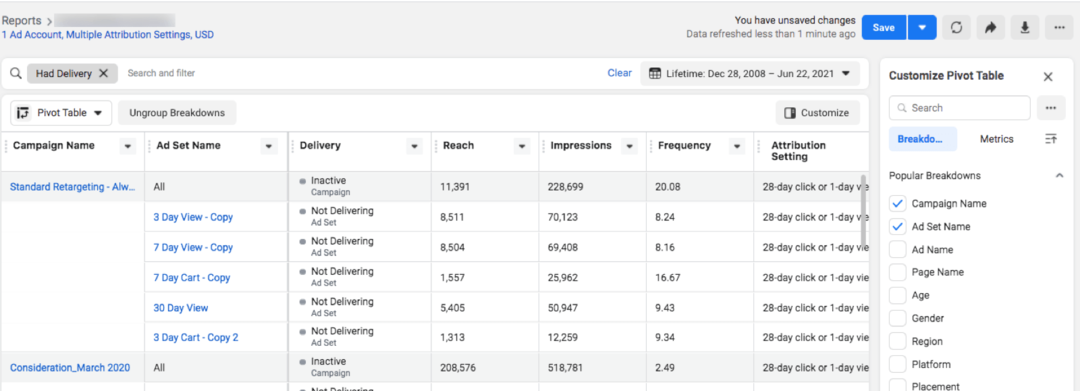
Facebook अभियान के प्रदर्शन का मूल्यांकन करने के लिए, अपने प्रमुख प्रदर्शन संकेतक (KPI) की पहचान करना महत्वपूर्ण है। उदाहरण के लिए, यदि आपका उद्देश्य रूपांतरण है, तो आपके KPI में ROAS और मूल्य प्रति खरीदारी शामिल होगी. एक बार जब आप अपने KPI की पहचान कर लेते हैं, तो आप शीर्ष प्रदर्शन करने वालों के आधार पर अपनी ऑडियंस और क्रिएटिव को अनुकूलित कर सकते हैं और इस प्रदर्शन डेटा का उपयोग भावी ऑडियंस परीक्षण और रचनात्मक विकास को सूचित करने के लिए कर सकते हैं।
निष्कर्ष
आपके Facebook विज्ञापन खाते के ऑडिट में आपके खाते के सेटअप और प्रदर्शन का गहन मूल्यांकन शामिल होता है। यह समीक्षा आपके समग्र अभियान प्रदर्शन को बेहतर बनाने के लिए अनुकूलन और अवसरों के क्षेत्रों को उजागर करने में मदद करेगी।
फेसबुक विज्ञापनों पर अधिक सलाह प्राप्त करें
- Facebook विज्ञापन थकान का पता लगाने, उसका निदान करने और उसका समाधान करने का तरीका जानें.
- अपने Facebook विज्ञापन खर्च का सटीक पूर्वानुमान लगाएं.
- लीड को भुगतान करने वाले ग्राहकों में बदलने के लिए Facebook विज्ञापनों का उपयोग करें.